office tab破解版是一款office輔助工具,用戶安裝完這款軟件后,就能讓那時候自己的WORD、EXCEL等工具出現大量的輔助工具欄,為原版功能就很豐富的辦公軟件新增更多功能,你可以利用這些額外的文字編輯、表格處理、幻燈片PPT更改功能,來大幅度提高自己用這些OFFICE工具的辦公效率。
軟件功能
1、大量的捷徑
支持大量內置以及用戶定義的快捷方式來處理選項卡,隱藏/顯示選項卡欄,在選項卡之間切換,并選擇特定選項卡,個性化快捷方式易于分配。
2、顯示/隱藏標簽欄
您可以將Tab Bar放置在工作區的頂部,底部,右側或左側,當只有一個標簽時,您甚至可以隱藏標簽欄,您還可以使用可自定義的快捷鍵(默認快捷鍵為“Win + Q”)顯示或隱藏Tab Bar。
3、打開文檔
上下文菜單包含以下選項:“打開”、“在新窗口中打開”和“打開文件夾”。打開現有文件或文件夾很容易,并打開多個選項卡窗口。
4、一體化設置中心
它有一個強大的設置中心,您可以在其中配置所有Office Tab設置。您可以使用“選項卡中心”來操作所有設置,如單獨啟用/禁用選項卡,使用快捷鍵(或不使用),在頂部,底部,左側或右側位置顯示選項卡,選擇“選項卡樣式”,然后自定義標簽顏色。
5、創建新文檔
您可以通過雙擊選項卡欄的空白處的左側按鈕快速創建新文檔,或者選擇在上下文菜單中使用“新建”命令項。
6、保存文件
上下文菜單中的“保存”和“全部保存”命令可用于只需單擊即可保存所有文檔。在文件名中標記帶有星號(*)的已修改文檔或工作簿,以指示其修改狀態。
7、關閉文件
上下文菜單還包含以下選項:“關閉”、“全部關閉”和“關閉其他”,為用戶提供關閉打開的文檔的靈活性。雙擊選項卡上的左側按鈕或單擊鼠標中鍵將快速關閉打開的文檔。

8、自定義選項卡長度
標簽長度可以設置為自動,自適應或固定(默認長度為“自動”)。自動顯示盡可能多的文件名。自適應顯示文件名,具體取決于選項卡上的可用空間。使用固定的標簽長度,所有標簽的長度都相同。
9、一鍵保存全部
該軟件的一個主要優點是您可以通過整合您的操作來節省時間!例如,如果您打開了多個文件,則不必單獨保存并關閉它們; 只需從上下文菜單中單擊“全部保存”,并保存所有文件。想關閉所有打開的文件?只需選擇“全部關閉”,所有文件將被關閉。
10、管理組中的文檔詳細信息
可以將保存的Microsoft Office文件添加到組中。您可以快速打開一組文檔或一組Excel文件等。使用此收藏夾組功能,您可以輕松地將以下操作應用于Microsoft Office應用程序中的一組文檔。
11、輕松重命名文件
您不必打開“另存為”對話框來重命名文件。只需在選項卡上的上下文菜單中單擊“重命名”,然后輸入新文件名即可。如果要將文件保存在另一個文件夾中,請從上下文菜單中選擇“另存為”。
12、顯示完整文件名
如果文件名長,通常Windows任務欄只顯示一小部分,這通常是一個問題。但是,安裝了Office Tab后,您可以在Tab Bar上看到整個文件名,無論多長時間。
13、移動標簽
標簽可以通過拖動輕松移動。您可以使用鼠標在標簽之間切換,也可以通過按Alt + N(“N”作為標簽順序“1,2,3”)激活選項卡。
14、自定義選項卡外觀
標簽和標簽欄的顏色是可自定義的。有11種風格供您選擇。在每個樣式中,可以更改字體樣式和每個選項卡的名稱以滿足您的偏好(要應用這些更改,則需要關閉并重新啟動Microsoft Office)。
常見問題
1.假若安裝該插件,計算機需要什么樣的操作系統支持?
適用在WindowsXP, Vista 或Windows 7系統上,軟件環境要求安裝有完整版本的Microsoft Office 2003、Microsoft Office 2007 或者 Microsoft Office 2010(32位或者64位)。
2.我可以自定義標簽欄嗎?
提供了設置中心,分別為文檔,工作簿和演示文稿的“常規和位置”、“標簽外觀”選項,可設置您的需求。
另外,假如您打開文檔時,只需要在標簽欄的空白處點擊右鍵并單擊“Word Tab選項”,Word Tab選項窗口會自動彈出,此時您就可以自定義標簽欄了,工作簿和演示文稿也可以執行此操作。
3.支持多種語言嗎?
目前提供的最新版本可支持中英兩種語言.
4.有沒有提供鍵盤熱鍵?
該插件提供鍵盤快捷切換功能。在默認情況下,Ctrl+Tab鍵可以快速在不同的標簽間切換,Win+Q鍵可以快速顯示或隱藏標簽欄而Alt+N的快捷鍵方式選擇對應的標簽項。(N代表的是阿拉伯數字1-9) 如果你不想要快捷切換鍵的話,可分別在Wordtab,Exceltab ,PPttab選項中設置不勾選“啟用快捷鍵切換標簽欄是否顯示”和“啟用快捷鍵切換標簽”。
5.怎樣判斷Office Tab中的組件是否被禁用了?
2003版:幫助--> 關于Wordtab --> 禁用項目--> 點擊被禁用的加載項--> 啟用
2007版: Office按鈕--> 選項--> 加載項--> 管理--> 在下拉列表中選擇“禁用項目”-->點擊被禁用的加載項--> 啟用軟件.
安裝方法
1、下載安裝包,解壓縮并運行安裝,選擇語言簡體中文;
2、開始安裝,點擊下一步;
3、勾選我同意許可協議,點擊下一步;
4、選擇需要安裝的產品,點擊下一步;
5、選擇軟件安裝位置,點擊瀏覽可自行更換安裝路徑,這里小編選擇了默認安裝;
6、選擇需要安裝的組件,選擇完全安裝,點擊下一步;
7、選擇開始菜單文件夾,默認即可,點擊下一步;
8、一切準備就緒,點擊安裝;
9、正在安裝中;
10、安裝成功,將“Edit Setting”的勾選去掉,點擊完成退出;
破解說明
1、在Crack文件夾里找到Patch.exe注冊機,復制到軟件安裝目錄下運行,點擊Patch;
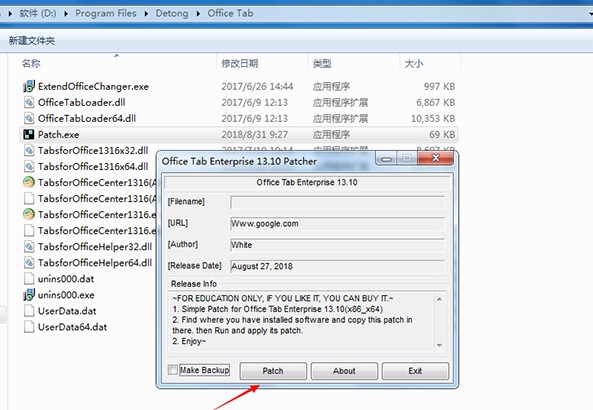
2、如圖所示,破解成功;

3、運行軟件后,可以看到已經注冊;
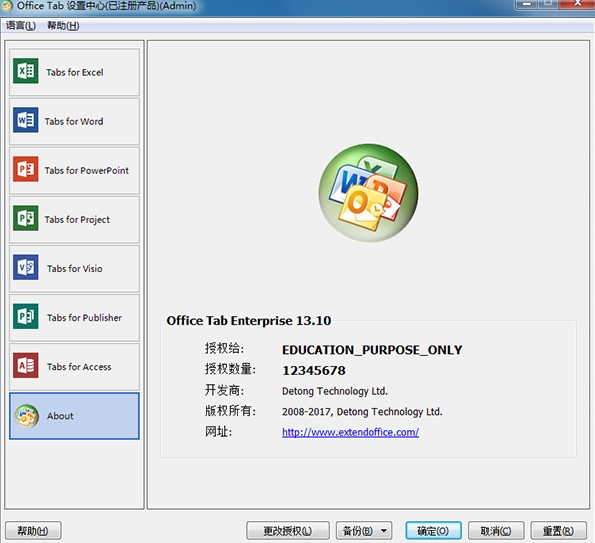
更新內容
1、可調節文檔標簽欄顯示位置,可以顯示在工作區的上、下、左或者右方;
2、可以自定義標簽欄的顏色;
3、WordTab和ExcelTab提供了標簽鎖定功能鎖定后的文檔不能保存和關閉;
4、獨立Office Tab設置中心,更加方便的設置各組件功能;
5、漂亮的的皮膚外觀樣式,有11種可以選擇;
6、可以設置為單一文檔時隱藏標簽欄;
7、中鍵單擊指定標簽或者左鍵雙擊指定標簽可以關閉文檔;左鍵雙擊標簽欄空白處添加空白文檔;
8、WordTab和 ExcelTab支持標簽拖拽移動功能;
9、在標簽上用*來區別有改動的文檔(注:PowerPointTab不支持)
10、標簽欄右鍵菜單中選擇提供了一些附加的功能,如全部關閉,關閉非活動文檔等;
11、提供了是否顯示標簽欄的開關,方便大家設置;
12、提供了快捷鍵切換標簽是否顯示(默認為Win+Q,可自定義)
13、提供了快捷鍵切換標簽項 (默認為Ctrl+Tab,可自定義)
14、提供了Alt+N的快捷鍵方式選擇對應的標簽項 (N 為數字鍵)
15、提供了可以自定義標簽布局功能。可以選擇自動、壓縮和固定三種布局;
16、提供了可以自定標簽的最大寬度 (自動和壓縮布局)或者固定寬度(固定寬度布局)功能;
17、提供了在標簽上修改文檔文件名功能;
18、提供了打開文檔所在文件夾的功能;
19、為ExcelTab和 WordTab提供了在新實例中打開當前工作簿(文檔)和在新實例中新建工作簿(文檔)的功能!
標簽: office插件
-
4 99客服軟件
裝機必備軟件






























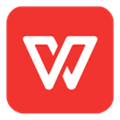









網友評論